[Update 13.12.22]: Microsoft hat gestern bekanntgegeben, dass man die neuen Einstellungen und das neue Layout jetzt für alle (Windows 11 21H2 und 22H2) freigegeben hat. Dafür wurde das Web Experience Pack in der aktuellen Version 422.33900.0.0 bereitgestellt.
Wie ihr erkennen könnt, ist oben links jetzt ein „Haus“, dass den Edge startet mit den MSN-News und das Videozeichen, welches die Videos auf Microsoft Start öffnet. Über das eigene Icon lassen sich nun die Einstellungen vornehmen.
So wie es aussieht, hat man jetzt nach vielen Tests dieses Layout als Standard ausgewählt. Was aber noch fehlt, ist das Maximieren der Widgets. Das wird dann wohl später kommen.
[Original 18.11.2022]: Mit der KB5020044 oder höher hat Microsoft eine neue Funktion aus den „Moment2“ integriert, die die Einstellungen für die Widgets beinhalten. Moment2 ist der interne Begriff für das zweite größere Update der Windows 11 22H2 (derzeit Beta-Kanal).
Mit den Einstellungen ist es dann endlich möglich, Mouse-Over über das Wetter-Icon in der Taskleiste zu deaktivieren. Dann lässt es sich nur noch mit einem „Klick“ öffnen. Auch die Badgets, (die rote 1 über dem Wetter-Icon) lässt sich dann abschalten. Und auch der rotierende Wechsel zwischen Wetter und bspw. Aktien in der Taskleiste kann dann deaktiviert werden.
Eigentlich hätten diese Einstellungen in den Widgets schon von Anfang an dabei sein müssen. Aber man kennt ja Microsoft. Aber mit diesen Einstellungen sind vielleicht einige geneigt, die Widgets nicht gleich zu deaktivieren. Da es zu den neuen „Moment2“ Funktionen gehört, sind diese Einstellungen noch deaktiviert, oder tauchen nur bei einigen auf. Wer die Einstellungen aktivieren möchte, geht so vor:
- Voraussetzung ist das aktuelle Web Experience Pack
- ViVeTool herunterladen und entpacken.
- Wer das Terminal so eingestellt hat, dass es als Administrator gestartet wird, ein Rechtsklick in den Ordner „In Terminal öffnen“. Ansonsten zum Pfad vom ViVeTool wechseln.
- PowerShell: .\vivetool /enable /id:38652916
- Eingabeaufforderung: vivetool /enable /id:38652916
- Danach neu starten.
Möchte man es wieder deaktivieren, reicht es /enable gegen /disable auszutauschen.
Klickt man jetzt auf das eigene Benutzerbild, erscheinen die Widgeteinstellungen. Neue Widgets lassen sich dann über das + Zeichen hinzufügen.
Auswahl der angezeigten Medien in den Widgets
Microsoft zeigt viele verschiedene Webseiten an. Einige (oder doch viele davon) sind überflüssig und brauchen nicht angezeigt zu werden. Anstatt jetzt in den Widgets den „Besen“ anzusetzen und die Medien auszublenden, sollte man lieber auf „Mehr anzeigen“ klicken und diese Webseiten direkt im Browser ausblenden lassen. Diese werden dann auch in der Liste Blockiert angezeigt. Diese Variante ist effektiver.
Danke an PhantomOcean3 für den Hinweis.
Windows 11 Tutorials und Hilfe
- In unserem Windows 11 Wiki findet ihr sehr viele hilfreiche Tipps und Tricks.
- Falls ihr Fragen habt, dann stellt diese ganz einfach bei uns im Forum.
- Installationsmedien: Aktuelle Windows 11 ISOs findet ihr hier: 21H2, 22H2 (22621), 22H2 (22622), 22H2 (22623) Ansonsten immer in der rechten Sidebar.
- Windows 11 neu clean installieren Tipps und Tricks.
- Windows 11 mit lokalem Konto auch Offline installieren.
- Windows 11 Inplace Upgrade Reparatur oder Feature Update.
- Automatisch anmelden Pin entfernen Windows 11.
- Alle Beiträge zu Windows 11 im Blog findet ihr über diese Seite. Wobei auch alle anderen Artikel interessant sein können.

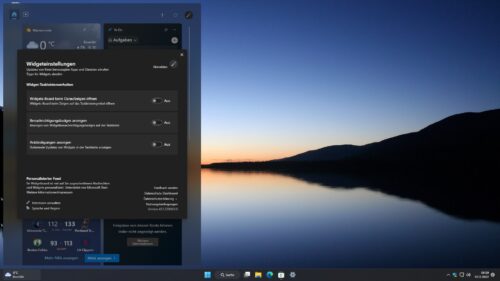
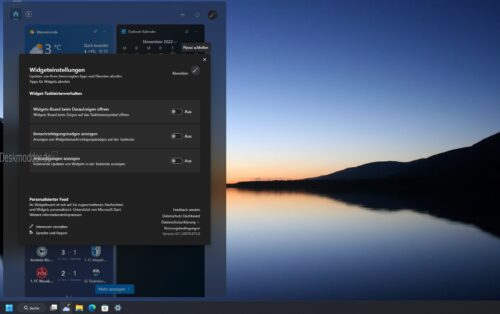






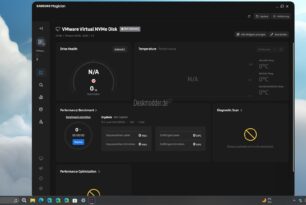
„Mouse-Over über das Wetter-Icon in der Taskleiste zu deaktivieren“
Also so wie es am Anfang war. Nur das es jetzt ne Option zum Umschalten gibt. Warum hat man es dann erst geändert und nicht gleich den Schalter eingebaut? Das weiß keiner.
das frage ich mich auch. Ich frag mich was die bei Microsoft trinken, rauchen oder schnüffeln oder inhalieren, dass die erst son Quark produzieren und dann doch die Rolle rückwärts machen.
So direkt ausprobiert (Danke für die Anleitung). Endlich wieder nur das Wetter auf der Taskleiste und kein automatisches Öffnen mehr. I love It.
PS. @Knuddchen Ich verstehe dich ja aber man muss denen nicht gleich Drogenkonsum unterstellen. Die Idee dahinter war schon gut aber die Umsetzung mit den Einstellungen hat eben gefehlt. Wer es so mag wie es ist kann es so nutzen und wer nicht kann es abschalten.
Genau darum weil man überhaupt gar keine Kontrolle mehr über seine eigenes betriebssystem hat reicht mir da ein einfacher klimpergeld key, also einfach damit ich kein wasserzeichen oder aktivierungsgenerve habe, ist ja so oder so nur noch os as a Service, und das leider alles nicht im Sinne des Kunden, sondern genauso schlecht wie die ganzen Game as a Service Geschichten. 😂
Widgets sind ja eigentlich praktisch. Aber solange Microsoft diesen mist mit dem Onlinekonto-zwang macht bleiben die bei mir aus. Auch in einem lokalen Konto muss man sich mit einem Microsoft-Konto anmelden um die Widgets benutzen zu können.
Das liegt daran das die Widgets zu sehr mit den News verknüpft sind. Ohne die News wäre es sicher möglich die Widget Seite besser einzurichten so wie bei Apple zum Beispiel aber MS will/muss die News an den Mann/die Frau bekommen.
Hmm, also bei mir funktioniert das nicht, bin auf der Build 22623.898, ich kriege nach wie vor nur die Einstellungen wo man Widgets hinzufügt.
Welche Version von dem Web Experience Pack wird denn gebraucht? Der Store zeigt keine Updates also gehe ich davon aus, das die auch up-to-date sind – oder irgendwann wohl nachziehen.
Bei mir ist die Version 421.20070.975.0 installiert.
Das könnte das Problem sein, ich hab nur die 421.20070.765.0 und kriege keine neuere Version angeboten 👀
gepostet mit der Deskmodder.de-App
Okay, das war wirklich das Problem – die, die nicht die aktuellere Version des Pakets über den Store haben kriegen die Anzeige nicht, also hab‘ ich dann unter https://store.rg-adguard.net/ mit der ProductID 9MSSGKG348SP im RP Ring die aktuelle Version geladen, danach ging alles (hab die „MicrosoftWindows.Client.WebExperience_421.20070.1040.0_neutral_~_cw5n1h2txyewy.appxbundle“ geladen).
gepostet mit der Deskmodder.de-App
Das Windows Update läuft im RP entsprechend braucht man auch die Version vom Experience Pack die im RP zurzeit läuft sonst geht es natürlich nicht. Du hättest aber auch noch 1 – 2 Wochen warten können bis beides im Retail landet. Habe es auch manuell installiert und läuft wunderbar bei mir.